CAD十字光标如何设置红色(详细教程)
2022-04-23 22:35:34 作者:佚名 文章来源:吾爱软件下载 阅读次数:47
在CAD应用中,我们可以将十字光标设置为红色,其实方法很简单,接下来给大家分享具体操作方法,需要的朋友可以参考下。
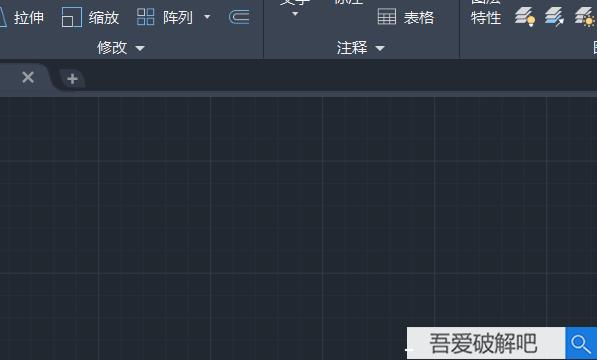
CAD十字光标如何设置红色详细步骤
步骤1:
在应用中,输入命令OP按回车键,就可以打开CAD选项窗口。
步骤2:
在CAD选项窗口中,打开显示项目栏,进入颜色选项。
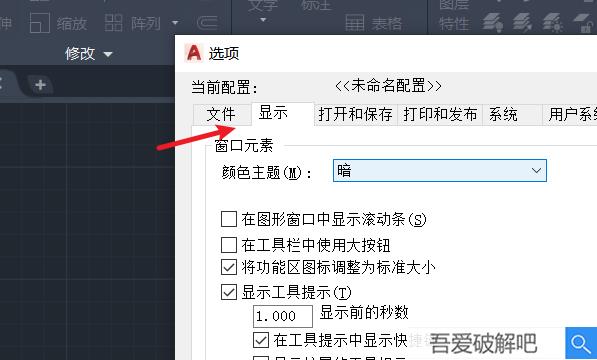
步骤3:
在界面元素选项中,选择十字光标,打开颜色选项框。
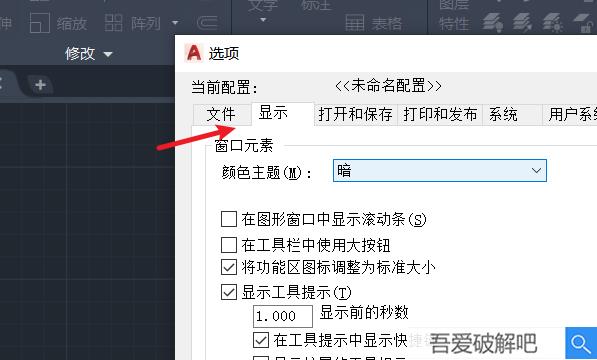
步骤4:
在颜色选项框中设置为红色,点击应用并关闭选项。
步骤5:
回到CAD画板中,我们就可以将十字光标设置为红色。

 赵露思球操高清图片【附视频】
赵露思球操高清图片【附视频】 心态崩了看片这么多年女主角是谁【图片来源】
心态崩了看片这么多年女主角是谁【图片来源】 PowerDVD19激活教程(附图文安装教程)
PowerDVD19激活教程(附图文安装教程) cnckadv16破解版安装教程图解
cnckadv16破解版安装教程图解 Zlata柔术超清图片壁纸
Zlata柔术超清图片壁纸 VERICUT9.0详细安装破解教程
VERICUT9.0详细安装破解教程 Carlson Civil Suite
Carlson Civil Suite IntelliJ IDEA
IntelliJ IDEA Portraiture
Portraiture offline
offline Rhinoceros
Rhinoceros Mirillis Action
Mirillis Action keyshot
keyshot Goodsync
Goodsync xshell7
xshell7 SketchUp
SketchUp PHPStorm
PHPStorm